Assalamu’alaikum Wr.Wb
Kali ini yang akan kita lakukan adalah membuat kolase Undangan Pernikahan. kita bisa menggunakan Photoshop versi berapa saja hanya saja dalam tutor kali ini saya menggunakan Photoshop CS6 nah dalam tutor Custom album ini Dimana kita akan mengcustome sendiri template nya, sebelum kita memulai yang harus kita lakukan pertma kali adalah menyiapkan Photo-photo yang akan kita jadikan album dalam satu folder agar mempermudah kita dalam menentukan bentuk yang akan kita gunakan sebagai album.
1. Buka Photoshop dimana dalam langkah ini saya menganggap anda semua sudah tau caranya.
2. Setelah terlihat tampilan awal photoshop maka buatlah lembar kerja.yaitu dengan menekan CTRL+N maka lembar kerjanya adalah sebagai berikut.
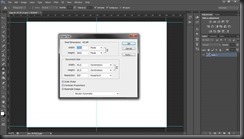
Dan akan menjadi seperti berikut :
3. Tahap berikutnya adalah menggunakan Rectangel Tool disini anda boleh menggunakan yg mana saja sesuai keinginan untuk tutor ini saya nggunakan yang berbentuk persegi seperti gambar di atas.
4. Bentuklah sebuah persegi panjang dimana persegi ini yang akan kita letakan photo-photo pada custom album nantinya contoh nya seperti berikut :
5. Setelah itu gandakan layer Rectangel diata dengan menekan CTRL+J maka layer akan menjadi dua, lalu tarik ke bawah dengan posisi yang sejajar dengan Kotak yang di atas nya. Contoh:
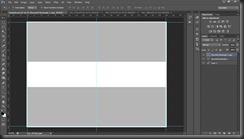
6. Selanjutnya kita buat lagi Rectangel nya dengan warna yang agak gelap lagi agar kita dapat melihat sekat-sekat antara kotak-kotak lainnya.
7. Setelah terlihat seperti yang di atas selanjut nya memberi efek Frame pada layer Rectangel 2 dengan cara mengklik kode FX pada bagian bawah sudut kanan bawah layer dan pilih Stroke berwarna Putih seperti berikut :

Maka akan tampil seperti berikut ini :
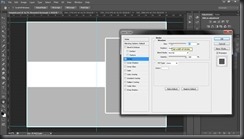
8. Pada tahap ini kita telah berhasil membuat sebuah template Album Custom
Bersambung ke tahap 2
Wednesday 4 September 2013
Custom album part 1
Subscribe to:
Post Comments (Atom)







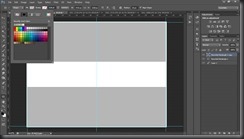








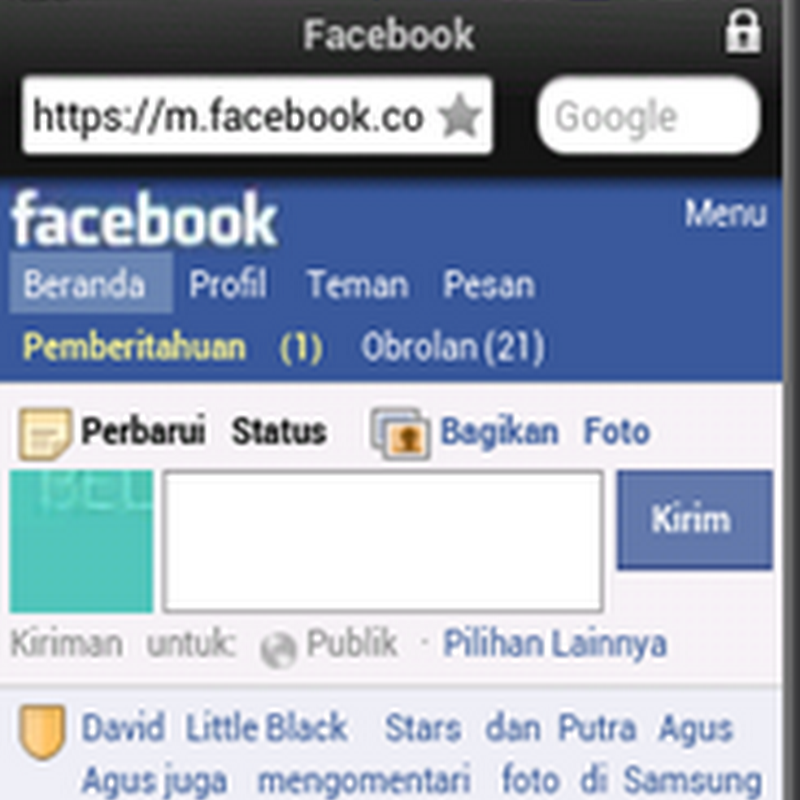



0 comments:
Post a Comment